WPS PPT文本框添加虚线效果的方法
时间:2023-11-15 13:56:16作者:极光下载站人气:75
很多小伙伴在对演示文稿进行编辑时都会使用Wps软件,在这款软件中我们可以调整幻灯片的先后顺序,调整动画效果的先后顺序,还可以设置幻灯片的播放效果,功能十分的丰富。有的小伙伴在对演示文稿进行编辑的过程中想要在文本框中添加虚线效果,这时我们只需要选中文本框,然后在文本工具的子工具栏中打开形状样式工具,最后在下拉列表中点击选择虚线样式即可。有的小伙伴可能不清楚具体的操作方法,接下来小编就来和大家分享一下wps PPT文本框添加虚线效果的方法。
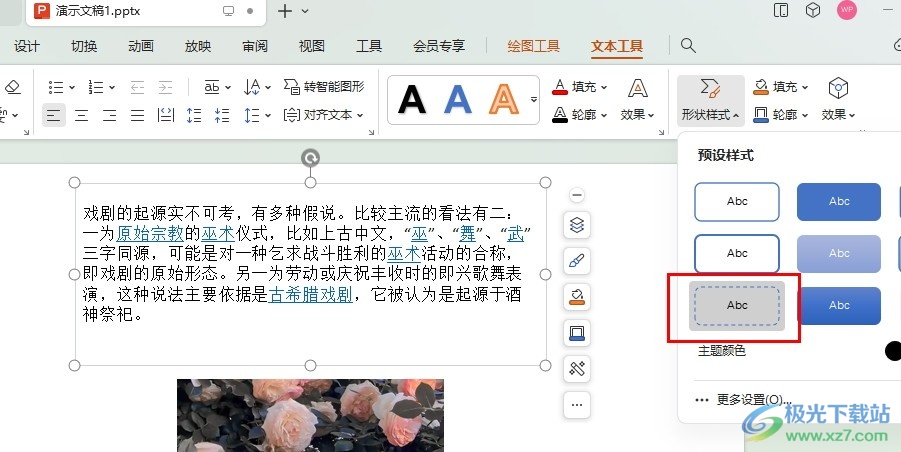
方法步骤
1、第一步,我们在电脑中右键单击一个演示文稿,然后先点击打开方式选项,再选择WPS office选项
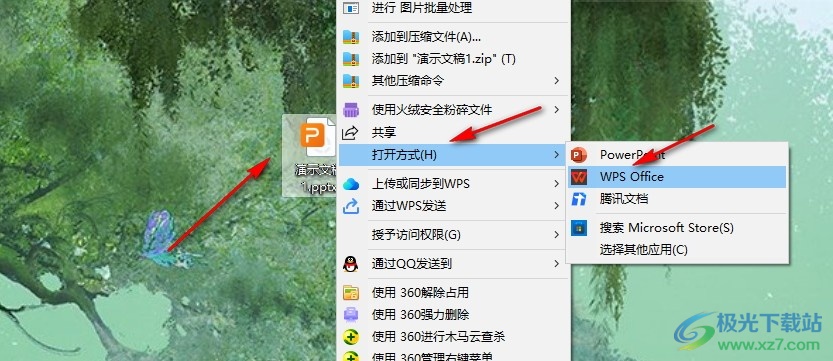
2、第二步,进入WPS页面之后,我们打开插入工具,然后在其子工具栏中打开文本框工具
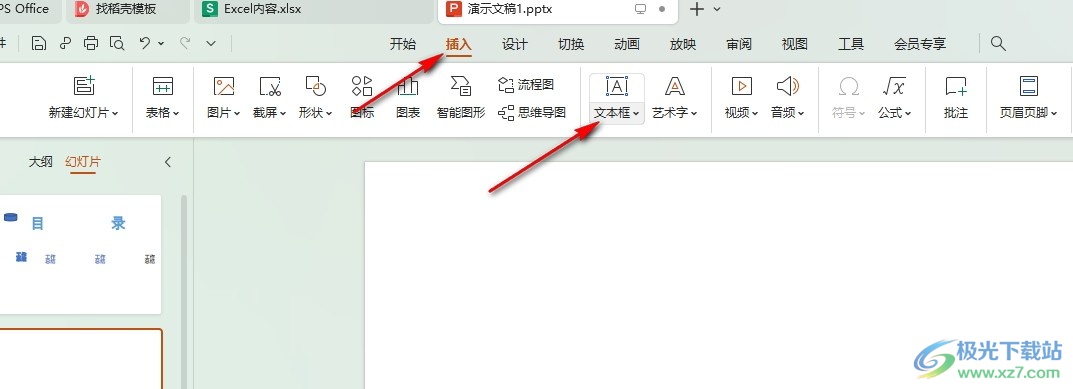
3、第三步,将文本框插入幻灯片中,然后输入准备好的文字,接着点击打开文本工具
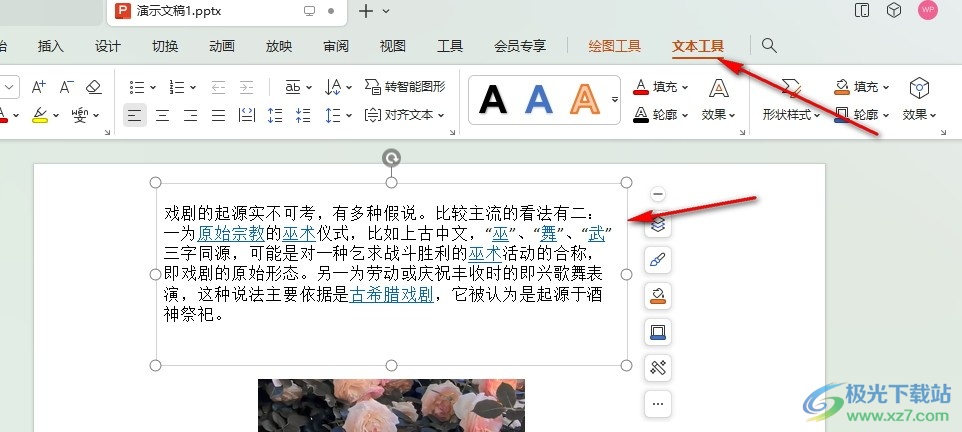
4、第四步,在文本工具的子工具栏中我们点击打开形状样式选项,然后在下拉列表中选择虚线样式
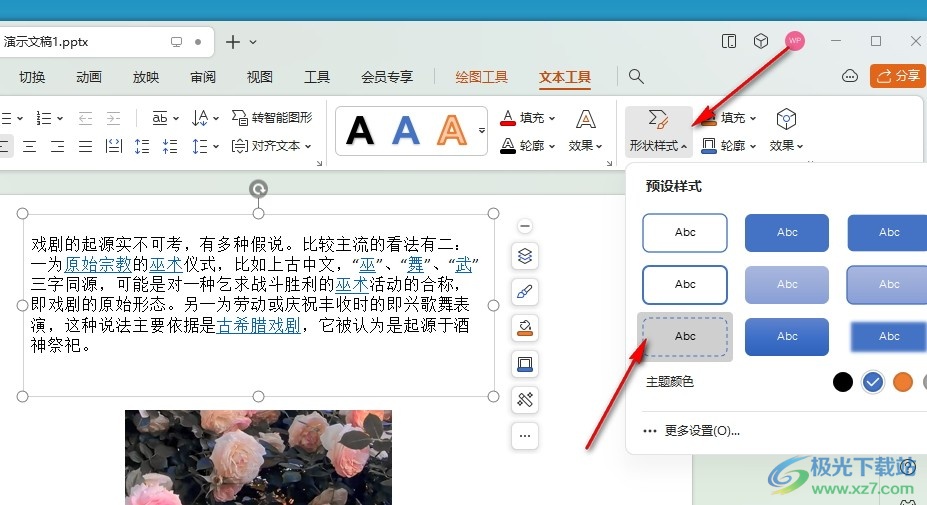
5、第五步,点击虚线样式之后,我们在文档中就能看到原本的文本框已经添加好虚线效果了
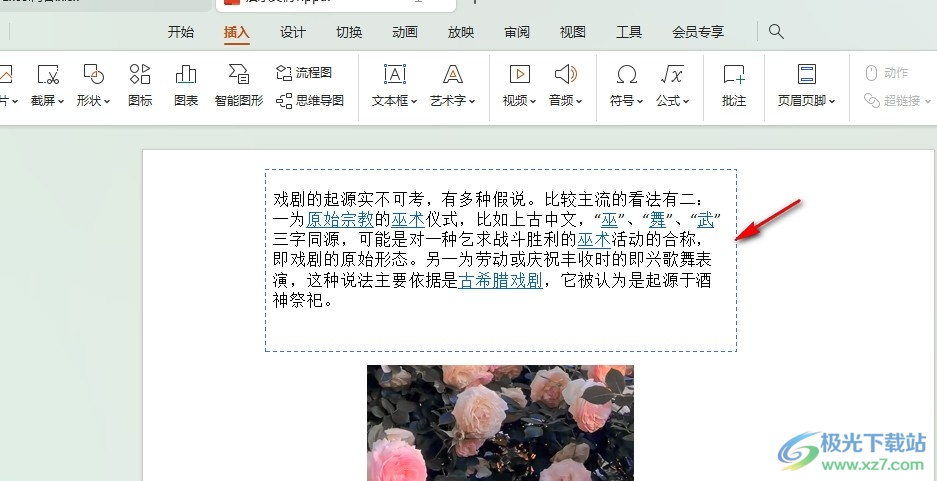
以上就是小编整理总结出的关于WPS PPT文本框添加虚线效果的方法,我们在WPS中插入文本框,然后选中文本框,再在文本工具的子工具栏中打开形状样式工具,最后在下拉列表中点击选择“虚线样式”的文本框即可,感兴趣的小伙伴快去试试吧。

大小:60.68 MB版本:1.1.2.0环境:WinXP, Win7, Win10
- 进入下载
相关推荐
相关下载
热门阅览
- 1百度网盘分享密码暴力破解方法,怎么破解百度网盘加密链接
- 2keyshot6破解安装步骤-keyshot6破解安装教程
- 3apktool手机版使用教程-apktool使用方法
- 4mac版steam怎么设置中文 steam mac版设置中文教程
- 5抖音推荐怎么设置页面?抖音推荐界面重新设置教程
- 6电脑怎么开启VT 如何开启VT的详细教程!
- 7掌上英雄联盟怎么注销账号?掌上英雄联盟怎么退出登录
- 8rar文件怎么打开?如何打开rar格式文件
- 9掌上wegame怎么查别人战绩?掌上wegame怎么看别人英雄联盟战绩
- 10qq邮箱格式怎么写?qq邮箱格式是什么样的以及注册英文邮箱的方法
- 11怎么安装会声会影x7?会声会影x7安装教程
- 12Word文档中轻松实现两行对齐?word文档两行文字怎么对齐?
网友评论